- Steam je najväčšia platforma na distribúciu hier na svete a podporuje hry všetkého druhu.
- Poskytuje vám možnosť zálohovania uložených hier do ich cloudu a my vám ukážeme, čo presne je potrebné urobiť, ak chcete tieto cloudové ukladania odstrániť.
- Viac informácií o tejto úžasnej platforme nájdete na našej stránke vyhradené centrum Steam Guides Hub.
- Hardcore hráči by si mali pozrieť aj naše vyhradená časť pre hry tiež.
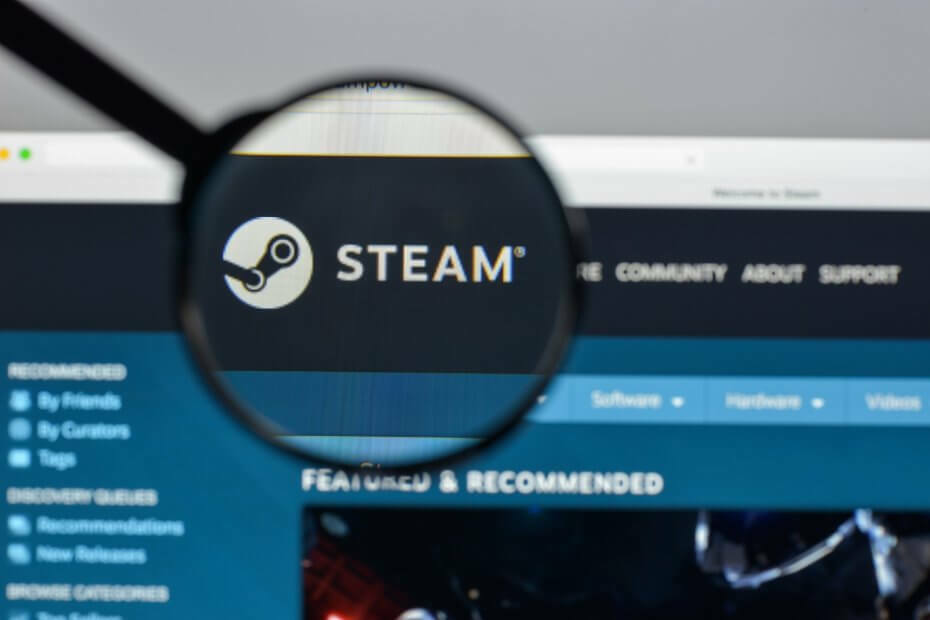
- CPU, RAM a obmedzovač siete s funkciou hot tab killer
- Integrovaná priamo s Twitch, Discord, Instagram, Twitter a Messenger
- Zabudované zvukové ovládače a hudba na mieru
- Vlastné farebné motívy od Razer Chroma a vynútenie tmavých stránok
- Zadarmo VPN a blokovanie reklám
- Stiahnite si Opera GX
Od starých čias stoviek diskov CD a DVD, väčších a väčších pevných diskov až po
cloudové služby teraz sa hranie výrazne rozrástlo. Potreba čoraz väčšieho priestoru sa stala nevyhnutnosťou väčšie a lepšie hry.Parou, jedna z najlepších herných platforiem na svete, si tento aspekt dobre uvedomuje. Preto sa služba Steam Cloud neustále zdokonaľuje a ponúka viac priestoru vyššie rýchlosti hry.
Úlohou služby Steam Cloud je automaticky uložte svoje údaje a synchronizujte ich, aby ste si mohli bez obáv prehrávať svoje obľúbené tituly na viacerých počítačoch.
Ale niekedy, po mesiacoch alebo dokonca rokoch hrania, veľa nechcené súbory a staré zálohy / ukladá, je potrebné ich vymazať uvoľniť miesto pre nové hry. Dnes zistíme, ako na to.
Ako odstránim uloženia služby Steam Cloud?
1. Skontrolujte, či máte povolené funkcie zálohovania hry
- Stlačte Štart
- Vyhľadajte a spustite Steam
- Otvorené nastavenie
- Choďte do Oblak tab
- Skontrolujte, či Povoľte synchronizáciu služby Steam Cloud pre aplikácie, ktoré ju podporujú je umožnené
- Choďte do Knižnica tab.
- Tu budú uvedené všetky vaše stiahnuté hry
- Kliknite pravým tlačidlom myši na svoju hru a vyberte možnosť Vlastnosti
- Choďte do Aktualizácie tab
- Zistite, či Povoliť synchronizáciu so službou Steam Cloud pre [Názov vašej hry] možnosť je začiarknutá
Predtým, ako sa pokúsite odstrániť akýkoľvek cloudový ukladací priestor Steam, uistite sa, že sú vaše hry zálohované na prvom mieste.
Ak sú začiarknuté obe možnosti, znamená to, že vaše hry sú skutočne zálohované v cloude Steam. To znamená, že podľa svojich pokynov odstránite svoje uložené úložiská v službe Steam Cloud.
2. Odstráňte súbor AppID
- Prejdite do adresára Steam
- Vyhľadajte priečinok AppID a Odstrániť to

- Reštart počítač
3. Otvorte dialóg Konflikt Steam Cloud
- Ukončite Steam a vymažte všetky procesy súvisiace so Steamom Správca úloh
- Začnite odstránením súboru Najskôr Steamclientbootstrapper
- Prejdite do svojho adresára Steam na toto miesto:
SteamuserdataSteamIDAppIDremote
- Shift + kliknite pravým tlačidlom myši na priečinok a tu vyberte možnosť Otvoriť okno PowerShell
- Zadajte nasledujúci reťazec v prostredí PowerShell:
clc –cesta „C: Program Files (x86) SteamuserdataSteamIDAppIDremote *“
Keď skontrolujete, či je ukladanie v službe Steam Cloud povolené, postupujte podľa krokov uvedených vyššie.
Hneď ako sa vyskytne chyba Steam Cloud Conflict, postupujte nasledovne.
4. Odstráňte uložené cloudové súbory
- Choďte na túto cestu:
SteamuserdataSteamIDAppID
- Odstráňte všetky súbory na tomto mieste
- Vráťte sa do okna konfliktu a vyberte Odovzdajte do služby Steam Cloud
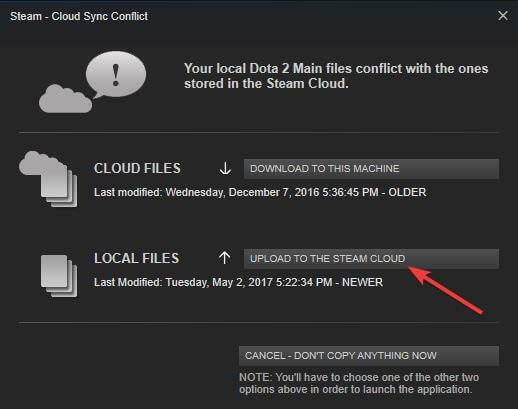
- Spustite hru
- Alt-Tab z nej a vráťte sa späť na hlavnú Parou okno
- Ísť do nastavenie a vstúpte do Oblak tab
- Zrušte začiarknutie políčka Povoľte synchronizáciu služby Steam Cloud pre aplikácie, ktoré ju podporujú vlastnosť

- Vráťte sa k svojej hre a ukončite ju.
- Východ Paroua odstráňte AppID priečinok znova, ako je uvedené vyššie
Podľa týchto krokov by ste teraz mali odstrániť všetky ukladania služby Steam Cloud pre konkrétnu hru.
Pamätajte, že táto zmena je trvalá, takže ak si myslíte, že by bolo dobré, vopred by ste si mali vytvoriť zálohu svojich hier Steam.
Dajte nám vedieť, či vám vyššie uvedené metódy pomohli s riešením problému, a to tak, že nám zanecháte správu v sekcii komentárov nižšie.

![Steam Link nerozpoznal ovládače [FIX]](/f/d984d0020b22ad5957be428ea26b19be.jpg?width=300&height=460)
